丢失 iPhone、iPad 后登录 iCloud 可以查看定位、锁定设备,但是如果设置了双重认证,登录 iCloud 时你必须在设备上点击“允许”并获取验证码。
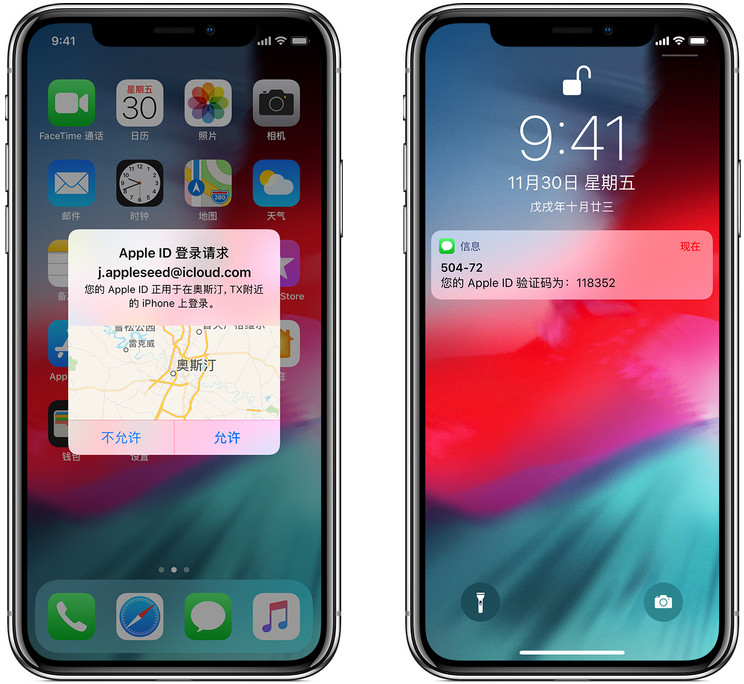
这种设计仿佛是一种死循环,既然设备已经丢失,那又如何在设备上点击“允许”并查看验证码?为了解决这个问题并防患于未然,下文将分情况介绍处理方法。
1.如果你曾添加过其他受信任设备或受信任的电话号码,可以从受信任设备上获取验证码,如果是 iPhone、iPad 或 iPod touch 设备,依次打开“设置” > [你的姓名]>“密码与安全性”,然后选择“获取验证码”即可。
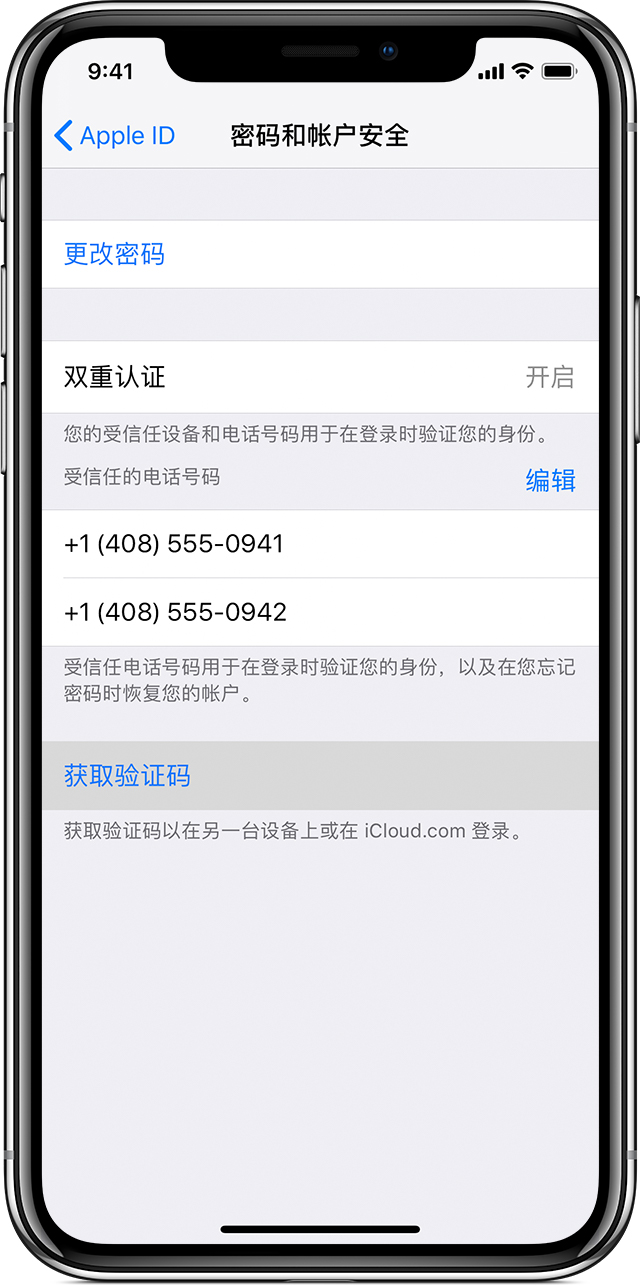
如果受信任设备是 Mac,前往 Apple 菜单 > “系统偏好设置” > “iCloud”,点击“帐户详细信息”,如果已丢失的设备处于离线状态,点击“获取验证码”,如果已丢失的设备处于在线状态,点击“安全性” > “获取验证码”。
此外,如果你在电脑浏览器上登陆过 iCloud 并选择了“信任”,可以直接登录而无需验证码。
注:受信任设备是已使用双重认证登录的设备,可以是装有 iOS 9 及更高版本的 iPhone、iPad 或 iPod touch 或者装有 OS X El Capitan 及更高版本的 Mac。如果苹果确认这是属于你的设备,并且当你在其他设备或浏览器上登录时,这台受信任设备将显示 Apple 提供的验证码来验证身份。
2.如果你从未添加过受信任设备,请马上联系自己的运营商并补办 SIM 卡,确认 SIM 卡可以接收短信后,使用密码登录 iCloud,验证码发送后在网页上依次选择“没有收到验证码? - 发送短信给我”,然后使用短信中的验证码登录。
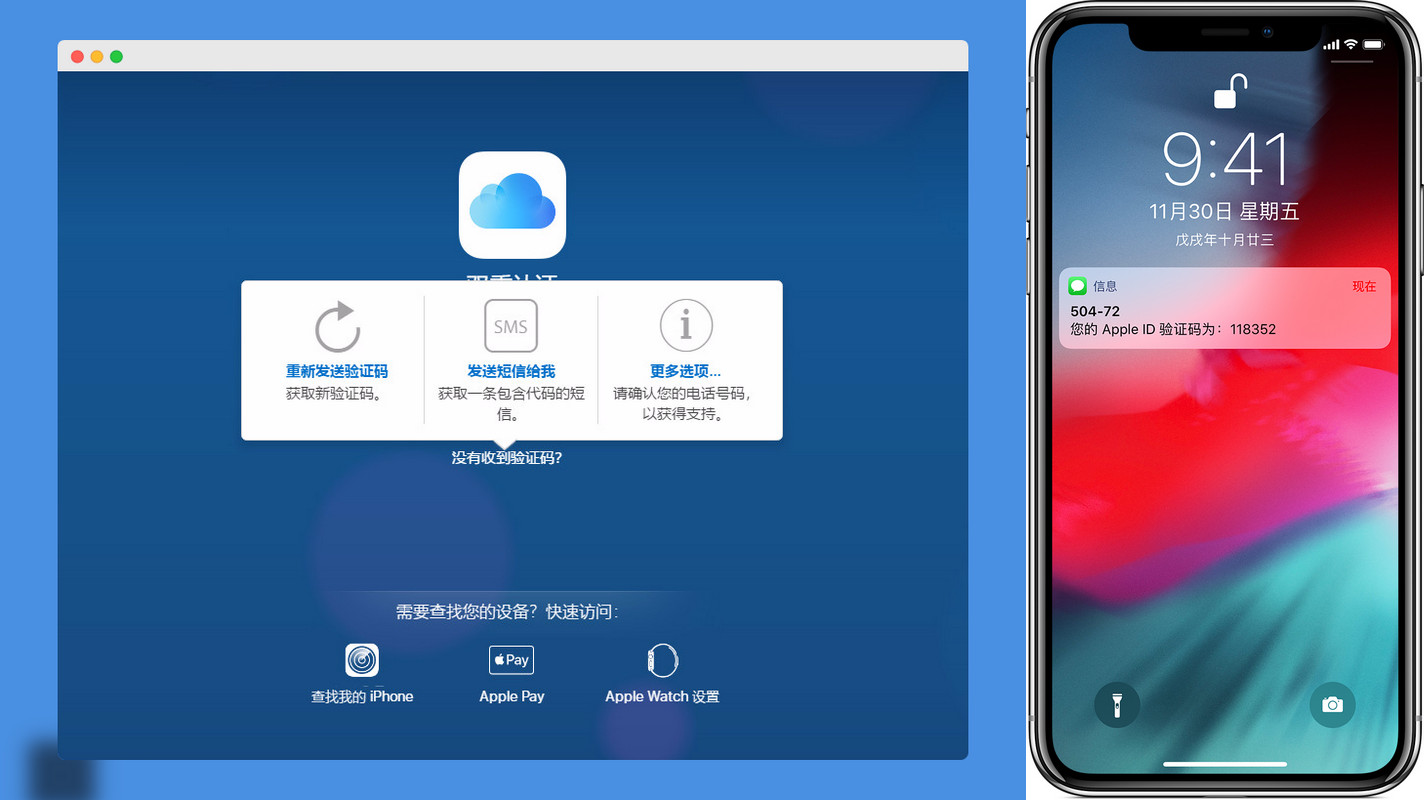
如果接受绑定的电话号码未丢失则不需要补办,直接接受验证码即可。
如果电话号码不可用,可以在已登录该 Apple ID 的设备上添加新的电话号码以收取验证码。依次打开“设置 > [您的姓名] > 密码与安全性”,点击“受信任电话号码”旁边的“编辑”-“添加受信任电话号码”,然后按照屏幕上指示的步骤操作。
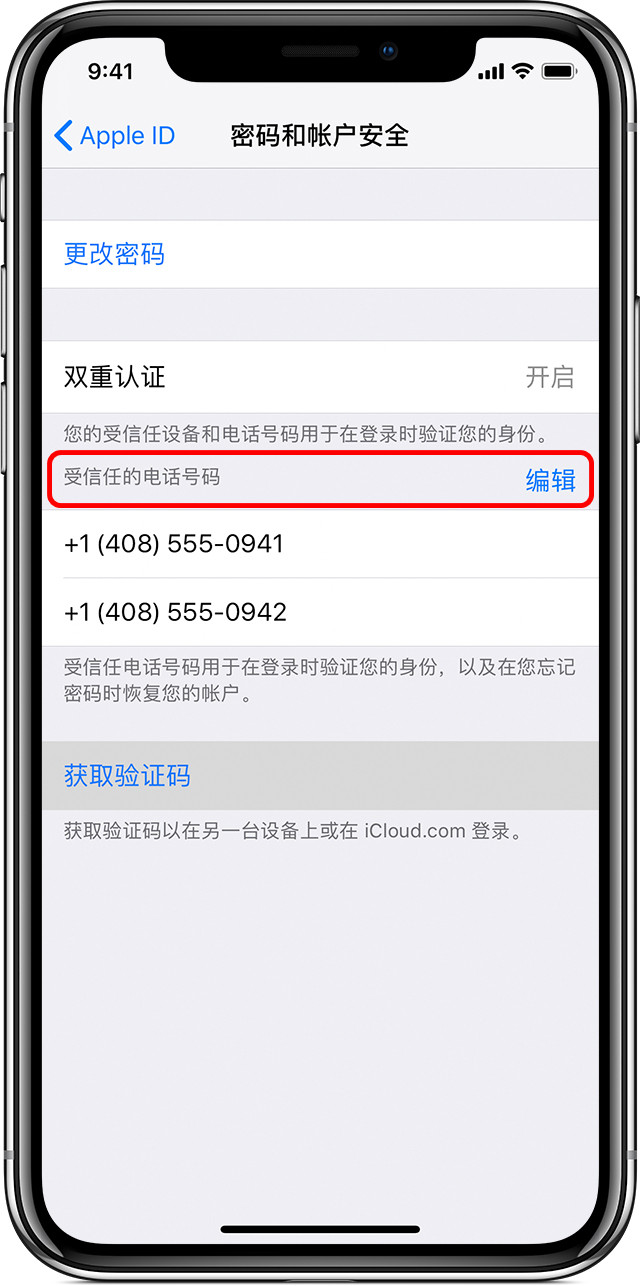
3.无法使用任何设备或电话号码获取验证码,需要联系 Apple 并确认身份,然后由 Apple 帮助你处理账号问题。或者可以在验证码窗口选择“更多选项”,然后点击“无法使用任何设备或电话号码?”选项下的“继续”按钮,根据提示操作即可。
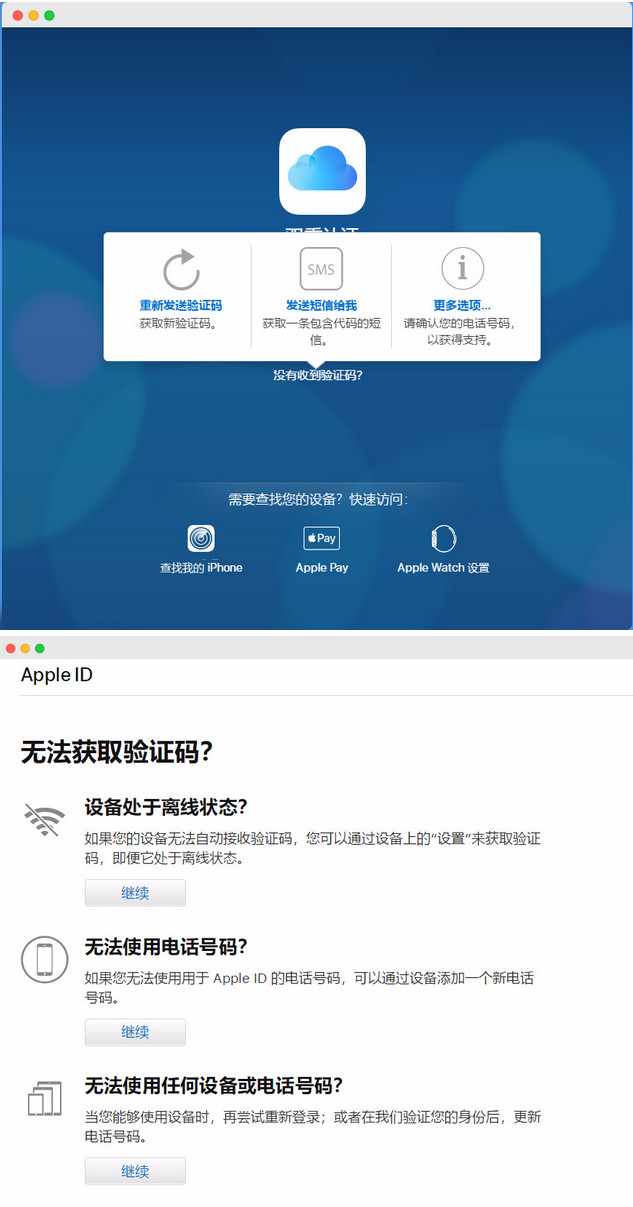
攻略专题
查看更多-

- 《燕云十六声》瑶红一梦任务触发方法
- 160 2025-01-18
-

- 《燕云十六声》奇遇任务隐月山童姥触发方法
- 181 2025-01-18
-

- 《崩坏星穹铁道》在别处任务攻略
- 107 2025-01-18
-

- 《崩坏星穹铁道》自相矛盾任务攻略
- 166 2025-01-18
-

- 《燕云十六声》破竹风流派挑战玩法一览
- 207 2025-01-18
-

- 《天猫精灵》双重认证保护功能开启方法
- 150 2025-01-18
热门游戏
查看更多-

- 快听小说 3.2.4
- 新闻阅读 | 83.4 MB
-

- 360漫画破解版全部免费看 1.0.0
- 漫画 | 222.73 MB
-

- 社团学姐在线观看下拉式漫画免费 1.0.0
- 漫画 | 222.73 MB
-

- 樱花漫画免费漫画在线入口页面 1.0.0
- 漫画 | 222.73 MB
-

- 亲子餐厅免费阅读 1.0.0
- 漫画 | 222.73 MB
-






